2023年10月2日
前言
今天中午、下午都出去了。晚上回来看看。上午实现了本地局域网的Linux配置。里面的Django学习内容全来自,Acwing的Django工程课。
目录——实现内容
- Ubuntu本地局域网配置ssh
- 配置Docker
- 配置Acwing的镜像、用户
- 创建项目、预览项目
- 设置
vim无法写入中文解决
常用指令
tmux
ctrl + a 松开 + c 创建新窗口
ctrl + a 松开 + p 切换窗口
ctrl + a 松开 + % 左右分屏
ctrl + a 松开 + '' 上下分屏
ctrl + a 松开 + x 关闭这个分屏
django
//创建项目
django-admin startproject 项目名字
//运行项目
python3 manage.py runserver 0.0.0.0:8000
//创建app
python3 manage.py startapp 名字
//同步数据库
python3 manage.py migrate
//创建管理员
python3 manage.py createsuperuser
启动、停止docker
//启动
sudo service docker start
// 停止
sudo service docker stop
//重启
sudo service docker restart
//开启镜像
sudo docker start 镜像名
//进入镜像试试
ssh acs@localhost -p 20000
实现内容
一、配置Ubuntu本地局域网ssh
我是跟着这篇博客实现的【--->点此进入博客<---】
首先需要本地安装了Ubuntu系统,我使用的是22.04。
1、其实这一步很简单,只需要装两个包就行。
sudo apt update
sudo apt install openssh-server
2、可以根据以下指令看看成功没。
sudo systemctl status ssh

基本这样就ok了。
3、Ubuntu有自带的防火墙,可以手动打开
sudo ufw allow ssh
4、查下自己的本地ip
ip a
查到后ssh 连结即可。
二、配置系统的Docker
三、配置Acwing的镜像
因为我还没有自己做镜像,这个学期末自己做好镜像来卖!!这里使用Acwing,镜像。这个文件是scp下来的..
1.拉取环境
sudo docker load -i django_lesson_1_0.tar
2.映射
sudo docker run -p 20000:22 -p 8000:8000 -p 端口号:映射端口号 --name jason -itd django_lesson:1.0
进入docker容器中
sudo docker attach jason
3.还是创建一个非根目录用户
adduser acs # 创建用户acs
usermod -aG sudo jason # 给用户acs分配sudo权限
4.然后重进一下
一定是先ctrl + p(挂起) 然后是ctrl + q.
一定是挂起,而不是关闭
5.在服务器中开通
20000 8000端口
- 然后我们可以在服务器上测试一下
ssh acs@localhost -p 20000
可以登录就好
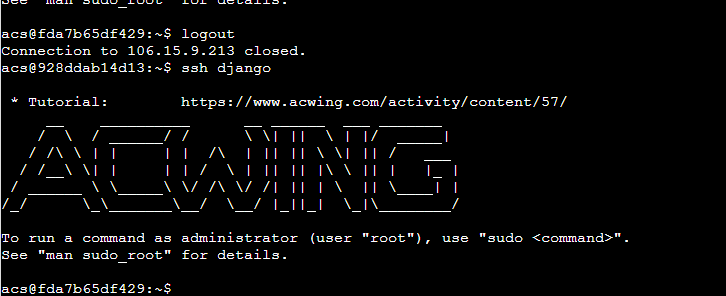
四、创建Django项目
- 创建项目
django-admin startproject 项目名字
1.创建django项目
django-admin startproject 项目名字
我们来测试泡一泡项目(一定要在tmux中跑)
命令
python3 manage.py runserver 0.0.0.0:8000
一个友好的提示
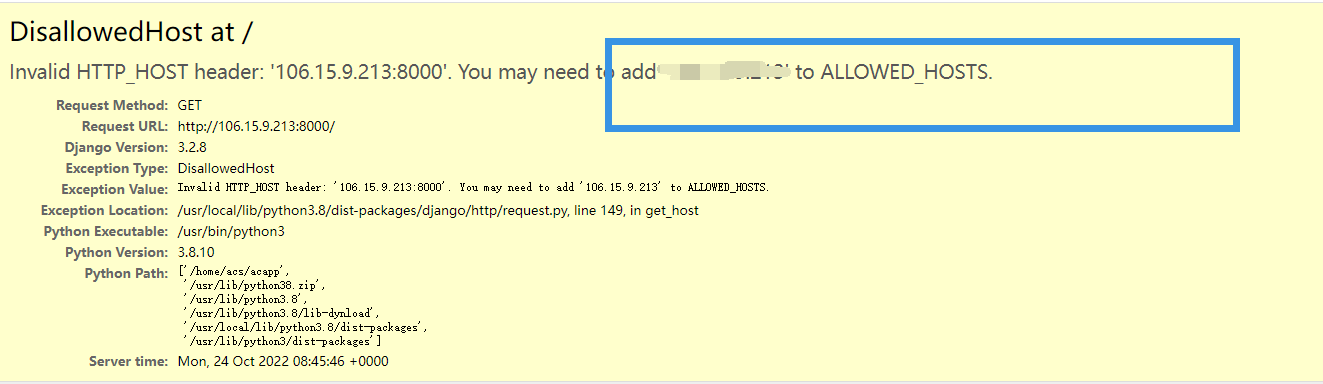
我们要在settings里面改一下
cd acapp
在里面有一个那个host,把自己的ip加进去就好了
创建app
命令
python3 manage.py startapp 名字(这里用了game)
同步数据库
python3 manage.py migrate
创建管理员
python3 manage.py createsuperuser
然后我们有最关键的三个东西

- models存各种class
存储各种数据结构
- views都是各种函数
用来写函数内容,等着被用户访问
- urls就是路由
接受到这个地址,通过格式来调用函数
- templates 用来存储html
我们现在来实现一个简单的views
我们是这么一个结构
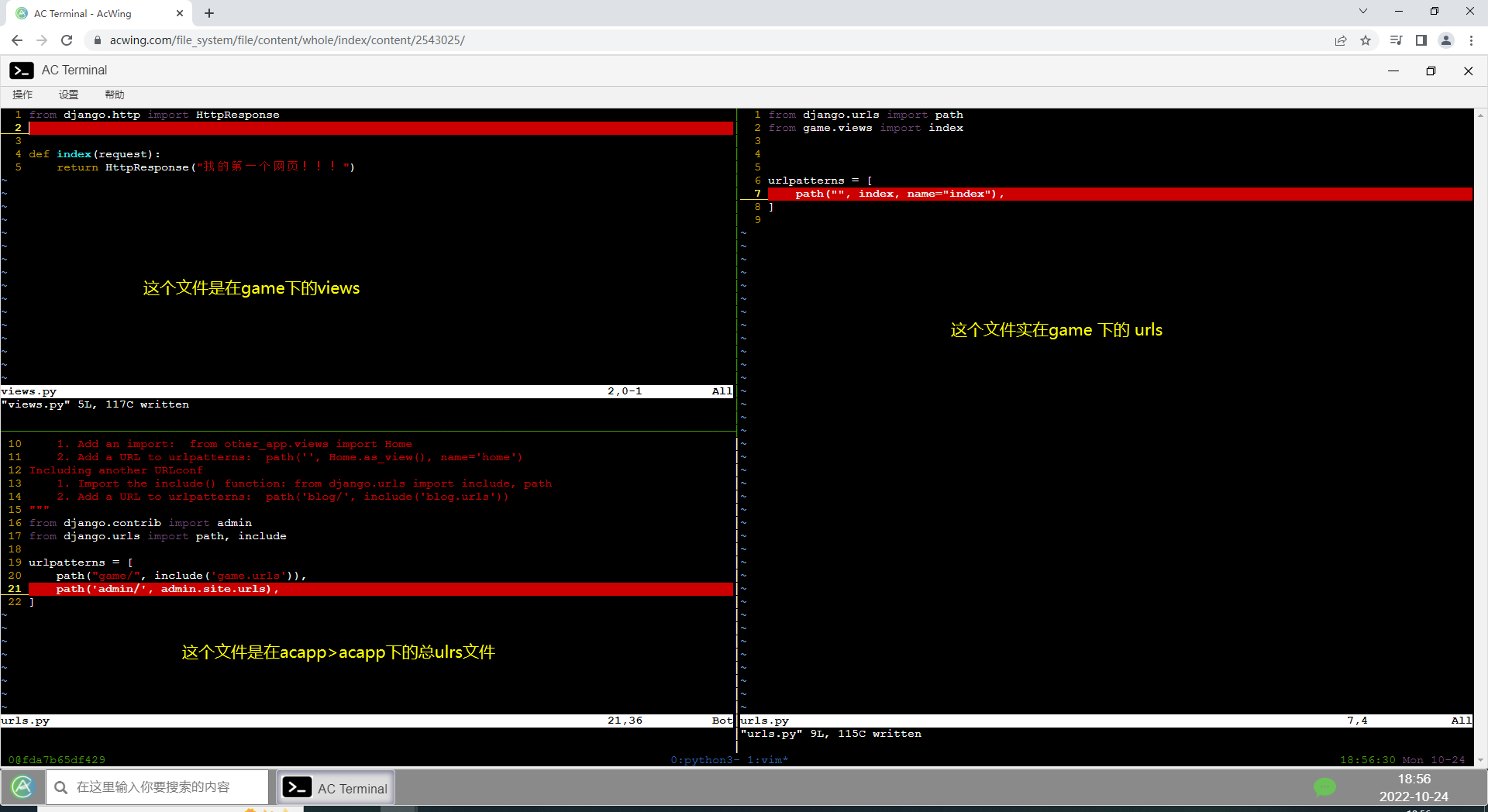
然后就可以通过ip/game/来访问了。图片是以前的,但实现方式不变。